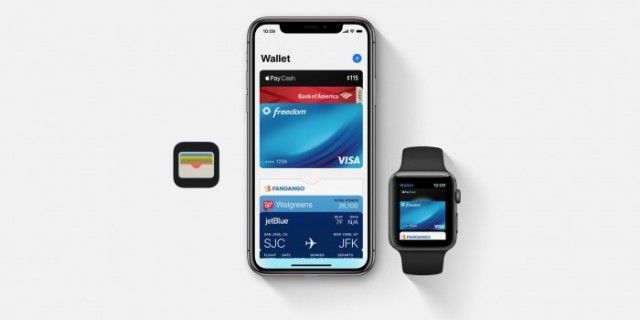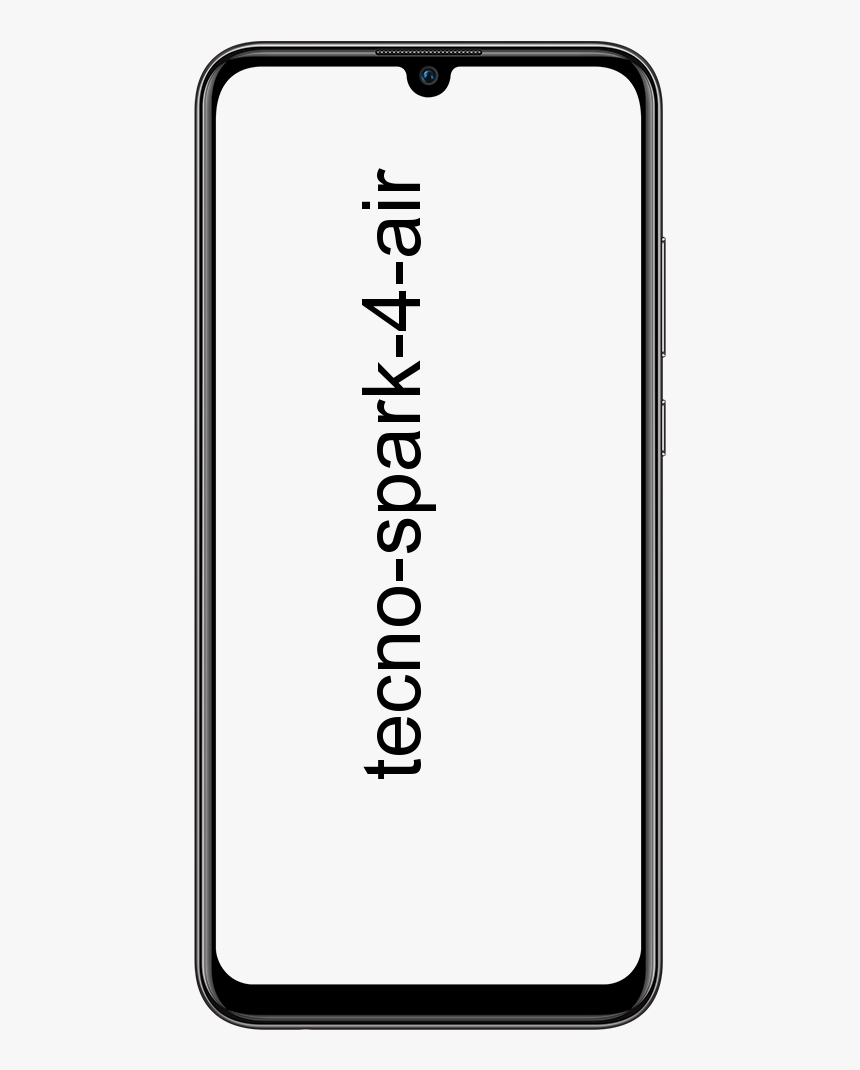Ako opraviť zlyhanie fotoaparátu Samsung Galaxy S7
Vypočuli sme si veľa správ o chybovom hlásení „Varovanie: Fotoaparát zlyhal“. K tomu dochádza na zariadeniach s Androidom a zdá sa, že sa to stáva vlastníkom Samsungu najčastejšie. Dobrou správou je, že hoci je to nepríjemné, pravdepodobne ide o softvérový problém namiesto poruchy fotoaparátu. Tu je príklad, ako môžete opraviť „fotoaparát zlyhal“ na zariadeniach Samsung Galaxy. V tomto článku si povieme, ako opraviť zlyhanie fotoaparátu Galaxy S7 - Samsung. Poďme začať!
Kroky podrobne uvedené nižšie nie sú zložité ani časovo náročné, mali by ste sa však predtým, ako to urobíte, ubezpečiť, že je batéria vášho zariadenia dostatočne nabitá. Ak je úroveň nabitia batérie príliš nízka, fotoaparát často nebude fungovať, takže skôr ako začnete vyskúšať čokoľvek, stojí za to vylúčiť to. Vo väčšine prípadov tieto riešenia nebudú zahŕňať stratu akýchkoľvek fotografií alebo údajov z vášho zariadenia, ale odporúčame zálohovať všetko, o čo nechcete prísť, najmä ak dôjde k bodu, v ktorom je potrebné vykonať obnovenie továrenských nastavení.
Ako opraviť zlyhanie fotoaparátu Galaxy Note 10 alebo Note 10+
Ani najnovšia iterácia vlajkových lodí Samsung Galaxy Note nie je voči tejto chybe imúnna, o to frustrujúce je to, že Galaxy S10 a S10 + majú fantastické (a drahé) fotoaparáty. Najskôr prvé. Skúste jednoducho reštartovať telefón a potom sa ubezpečte, že sú vaše aplikácie aktuálne. Otvorte obchod Google Play a začiarknite políčko Moje aplikácie a hry. Ak to nefunguje, mali by ste vyskúšať nasledovné:
Vynútiť zastavenie kamery
- Otvorené Nastavenia> Aplikácie
- Nájdite aplikáciu Fotoaparát a klepnite na ňu
- Klepnite na Nútene zastavenie
- Potom skúste aplikáciu znova otvoriť a zistiť, či sa vám stále zobrazuje stále ten istý problém
Obnovte predvoľby aplikácie
- Otvorené Nastavenia> Aplikácie
- Vyberte Viac v pravej hornej časti
- Potom vyberte Obnovte predvoľby aplikácie
- Reštartujte zariadenie
- Ak je problém spôsobený predvolenou aplikáciou, malo by ho vyriešiť
Fotoaparát Samsung Galaxy S10 ALEBO S10 + zlyhal Ako opraviť zlyhanie fotoaparátu Galaxy S7 - Samsung
To isté, bohužiaľ, platí aj pre smartfóny série Galaxy Galaxy 2019. Našťastie sa rady Galaxy S a Galaxy Note podobné podobajú. Metóda riešenia tohto problému je teda na oboch zariadeniach úplne rovnaká.
najlepší prispôsobený rom pre galaxiu s7
Ak ani jedno z týchto riešení nefunguje, mali by ste pokračovať v tomto zozname a vyskúšať riešenia pre staršie zariadenia, počnúc S9 a S9 +. Znenie ponuky sa môže mierne líšiť, možnosti však zostanú rovnaké.
Fotoaparát Samsung Galaxy S9 alebo S9 + zlyhal
Ak v súčasnosti používate niektorý z tretích najnovších smartfónov Samsung Galaxy S9, stojí za to skontrolovať, či sú všetky vaše aplikácie aktuálne. Ak to nefunguje, skúste resetovať svoje S9 alebo S9 +. Ak to nefunguje, postupujte podľa nižšie uvedených pokynov.
aktivovať starz na roku
Vymažte vyrovnávaciu pamäť aplikácií fotoaparátu
- Otvorené nastavenie > Aplikácie
- Nájdite aplikáciu Fotoaparát a klepnite na ňu
- Potom klepnite na Úložisko
- Vyberte Vymazať vyrovnávaciu pamäť
Vymazať údaje aplikácie fotoaparátu
- Otvorené nastavenie > Aplikácie
- Nájdite aplikáciu Fotoaparát a klepnite na ňu
- Potom klepnite na Skladovanie
- Vyberte Zmazať dáta
Nabootujte do bezpečného režimu
Aplikácia fotoaparátu iného výrobcu môže niekedy spôsobiť problémy aj s predvolenou aplikáciou fotoaparátu. Zavádzanie do bezpečného režimu (ktorý zakáže softvér tretích strán) je najlepší spôsob, ako zistiť, či problém spôsobuje aplikácia fotoaparátu od iného výrobcu. Potom môžete problémovú aplikáciu odinštalovať.
- Vypnite zariadenie úplne.
- Stlačte a podržte, kým sa nezobrazí logo
- Hneď ako sa zobrazí logo, uvoľnite tlačidlo napájania a stlačte a podržte tlačidlo zníženia hlasitosti
- Keď sa v dolnej časti obrazovky zariadenia objaví bezpečný režim, uvoľnite tlačidlo
Vymažte medzipamäť systému
- Vypnite zariadenie
- Stlačte a podržte tlačidlo zvýšenia hlasitosti, tlačidlo Bixby a vypínač
- Keď sa zobrazí obrazovka so žiadnymi príkazmi, musíte na ňu klepnúť
- Pomocou klávesov hlasitosti zvýraznite položku Odstrániť medzipamäť a vyberte ju pomocou vypínača
- Potvrďte výberom áno
Obnovenie výrobných nastavení
Obnovenie továrenských nastavení tiež zahŕňa obnovenie predvoleného softvéru zariadenia. Týmto odstránite všetky svoje údaje a súbory, takže skôr ako to skúsite, nezabudnite zálohovať.
- Vypnite zariadenie
- Potom stlačte a podržte tlačidlo zvýšenia hlasitosti, tlačidlo Bixby a vypínač
- Keď sa zobrazí obrazovka so žiadnymi príkazmi, kliknite na ňu
- Pomocou klávesov hlasitosti zvýraznite údaje o vymazaní alebo obnovenie výrobných nastavení a vyberte ich pomocou vypínača
- Potvrďte výberom áno
Fotoaparát Samsung Galaxy S8 a S8 + zlyhal
Samsung Galaxy S8 je blízkym príbuzným svojho predchodcu, Galaxy S7, takže najskôr by ste mali vyskúšať aj kroky pre S7, aby ste zistili, či vyriešia problém so zlyhaním fotoaparátu. Ak to nefunguje, existuje mnoho ďalších metód, ktoré môžete vyskúšať na Galaxy S8 Plus vyriešiť tento problém:
Tento problém môžu niekedy spôsobiť zastarané aplikácie. Uistite sa, že sú aktualizované všetky aplikácie vo vašom zariadení. Prejdite do obchodu Google Play a otvorte sekciu Moje aplikácie a hry a skontrolujte, ktoré aplikácie sú aktualizované a ktoré by sa mali aktualizovať. Po aktualizácii aplikácie skontrolujte, či je problém s fotoaparátom vyriešený alebo nie.
Nabootujte Galaxy S8 do bezpečného režimu. Najskôr zariadenie úplne vypnite. Ďalej podržte stlačené tlačidlo napájania, kým sa na obrazovke nezobrazí logo Samsung. Potom musíte podržať tlačidlo hlasitosti, kým sa telefón nedokončí reštartovaním a v ľavom dolnom rohu obrazovky sa nezobrazí „bezpečný režim“. Ak sa chyba „Fotoaparát zlyhala“ v bezpečnom režime nevyskytuje, dôvodom je problém s niektorými aplikáciami tretích strán. Postupne odinštalujte aplikácie, až kým nezistíte zodpovednosť za ne. Počnúc tými, ktoré sú nainštalované tesne pred začiatkom zlyhania fotoaparátu.
Fotoaparát Samsung Galaxy S7 a S7 Edge zlyhal
Vyskúšajte všetky tieto kroky, aby jeden z nich vyriešil problém fotoaparátu s telefónom:
- Reštartujte telefón.
- Ak reštartovanie nefunguje, vymažte medzipamäť a údaje aplikácie fotoaparátu pomocou Nastavenia> Aplikácie> Správca aplikácií> Fotoaparát aplikácia Potom kliknite Nútene zastavenie , a choďte do Skladovanie menu, kde si môžete zvoliť Vymazať údaje a vyčistiť medzipamäť .
- Ak vymazanie údajov aplikácie a medzipamäte fotoaparátu nefungovalo, vymažte oblasť vyrovnávacej pamäte. Vypnite telefón, stlačte súčasne tlačidlá Napájanie, Domov a potom Zvýšiť hlasitosť a podržte ich, kým sa na obrazovke nezobrazí logo Samsung a telefón neprejde do režimu obnovenia. Pomocou tlačidla Znížiť hlasitosť prejdite na Vymažte oblasť medzipamäte a potom stlačte tlačidlo napájania. Keď to urobíte, reštartujte telefón.
- Ak to všetko nefunguje, pravdepodobne to bude mať problém so Smart Stay. Niektorí používatelia tiež uviedli, že sa zdá, že pri spustení zadnej kamery došlo k softvérovej chybe, ale iba ak je táto funkcia zapnutá, pravdepodobne preto, že program Smart Stay už používa prednú kameru na detekciu pohľadu na obrazovku, aby zostala na. Prejdite do ponuky nastavení displeja telefónu a vypnutím funkcie Smart Stay dočasne problém vyriešte. Podľa spoločnosti Samsung je to dlhodobá oprava, ktorá spočíva v zaistení aktuálnosti softvéru vášho telefónu, pretože problém so softvérom už bol v jednej z aktualizácií opravený.
Fotoaparát Galaxy S6 a S6 Edge zlyhal Fotoaparát galaxy s7 zlyhal
Správy o chybách „fotoaparátu zlyhali“ v zariadeniach Samsung Galaxy S6 a S6 Edge sú veľmi zriedkavé. Niektorí používatelia ich však majú. Vo väčšine prípadov sa zdá, že problémom je aplikácia tretej strany, ktorá veci pokazila, takže zavedenie do bezpečného režimu je spôsob, ako otestovať, či:
- Vypnite telefón
- Keď sa zobrazí logo Samsung, stlačte a podržte vypínač a. Uvoľnite ho a namiesto toho podržte tlačidlo zníženia hlasitosti.
- Váš telefón sa teraz reštartuje v bezpečnom režime.
Ak fotoaparát pracuje v tomto režime, nemáte problém s hardvérom alebo firmvérom. Bohužiaľ, ak to nefunguje v bezpečnom režime, môžete. Zatiaľ sa však neponáhľajte so svojím predajcom: najskôr vyskúšajte kroky uvedené vyššie. V mnohých prípadoch môže obnovenie továrenských nastavení poskytnúť vášmu zariadeniu potrebnú dávku na vyriešenie problému s fotoaparátom.
Fotoaparát Samsung Galaxy S5 zlyhal Fotoaparát galaxie s7 zlyhal
Ak máte a Samsung Galaxy S5, máme o tomto dobré správy aj zlé správy. Dobrou správou je, že existuje veľmi veľká šanca, že chyba zlyhania fotoaparátu má rovnakú príčinu a riešenie, pretože to platí pre modely S3 a S4. Zlou správou je, že existuje malá šanca, že vaše zariadenie môže mať skutočne poruchu hardvéru. obmedzený počet zariadení S5 skutočne trpí chybnými kamerami.
vce to pdf reddit
Prvá vec, ktorú musíte urobiť, je postupovať podľa krokov popísaných vyššie, ale ak žiadny z nich nefunguje, možno budete musieť hovoriť so svojím predajcom, dopravcom alebo spoločnosťou Samsung. V skutočnosti to závisí od toho, od koho ste si S5 kúpili.
Fotoaparát Samsung Galaxy S3 alebo Samsung Galaxy S4 zlyhal Fotoaparát galaxy s7 zlyhal
Vo väčšine prípadov sa vyskytne chyba „Fotoaparát zlyhal“, pretože aplikácia Fotoaparát sa ocitla v neporiadku. Väčšinou to vyriešite celkom jednoduchým vedením domácnosti.
čo robí režim discord streamer
- Prejdite do časti Nastavenia> Správca aplikácií a potom potiahnutím doľava zobrazte položku Všetky aplikácie.
- Prejdite nadol do aplikácie Fotoaparát a klepnite na ňu.
- Teraz kliknite na Force Stop, potom Clear Cache, potom Clear Data.
- Nerobte si starosti: týmto sa neodstráni žiadna z vašich fotografií, ale vymaže sa nastavenie fotoaparátu, takže ich budete musieť znova nastaviť.
- Reštartujte telefón a zistite, či to funguje.
Ak sa tak nestalo, druhým krokom je vyčistenie oddielu vyrovnávacej pamäte. Urobiť to:
- Vypnite telefón a potom stlačte a podržte tlačidlo zvýšenia hlasitosti, napájania a domovskej stránky.
- Keď telefón zavibruje, nechajte vypínač, ale ďalšie dve tlačidlá držte stlačené.
- Keď sa zobrazí obrazovka Android Recovery, pomocou klávesu zníženia hlasitosti prejdite na vymazanie oddielu Cache Partition a vyberte ich pomocou napájania.
- Týmto neodstránite svoje údaje, ale malo by sa to resetovať vyrovnávacia pamäť aplikácie, ktorá by problém mala vyriešiť.
Nič? Čas pre jadrovú alternatívu: obnovenie továrenských nastavení. Najskôr si nezabudnite zálohovať všetko, čo potrebujete, pretože to vráti váš telefón do továrenského stavu bez toho, aby na ňom boli nejaké veci.
Záver
Dobre, to bolo všetko, ľudia! Dúfam, že sa vám chlapcom páči tento článok o galaxii s7, ktorý zlyhal, a bude pre vás užitočný. Dajte nám o tom spätnú väzbu. Tiež, ak máte ďalšie otázky týkajúce sa tohto článku. Dajte nám potom vedieť v sekcii komentárov nižšie. Ozveme sa vám.
Prajem vám krásny deň!
Pozri tiež: Ako sťahovať Samsung AR Emoji a Super Slow Motion pre Samsung Galaxy